在pycharm中安装虚拟环境以及显卡使用
一、安装python版本以及torch
1、安装python解释器
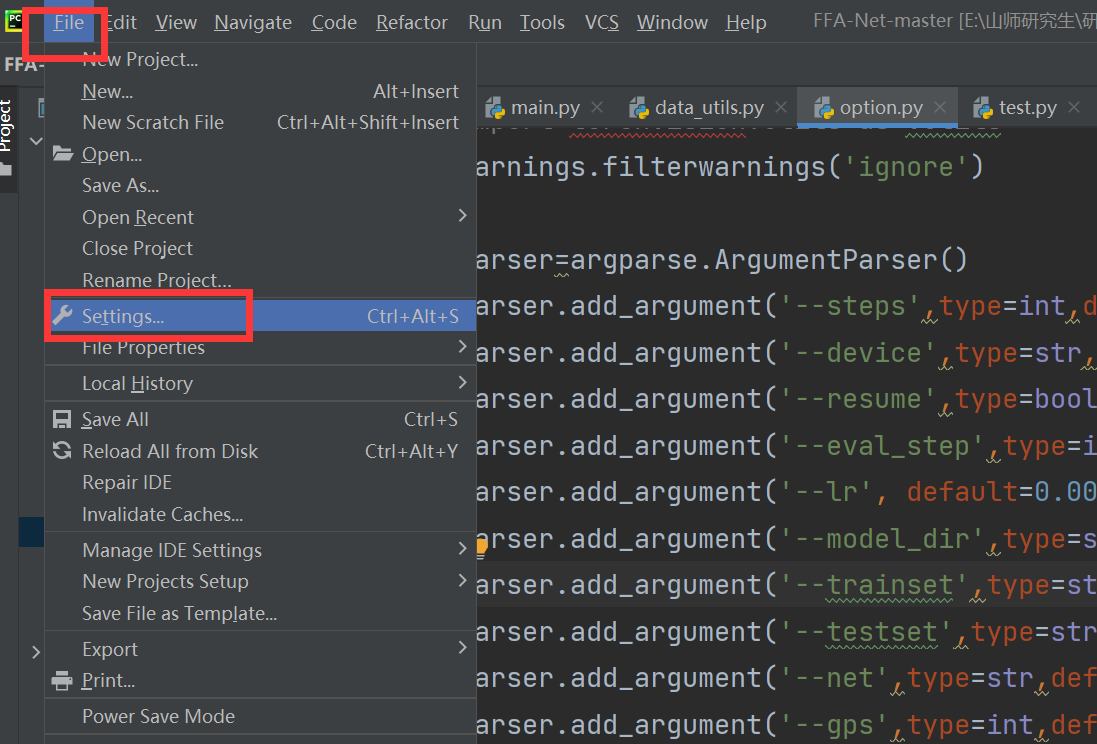

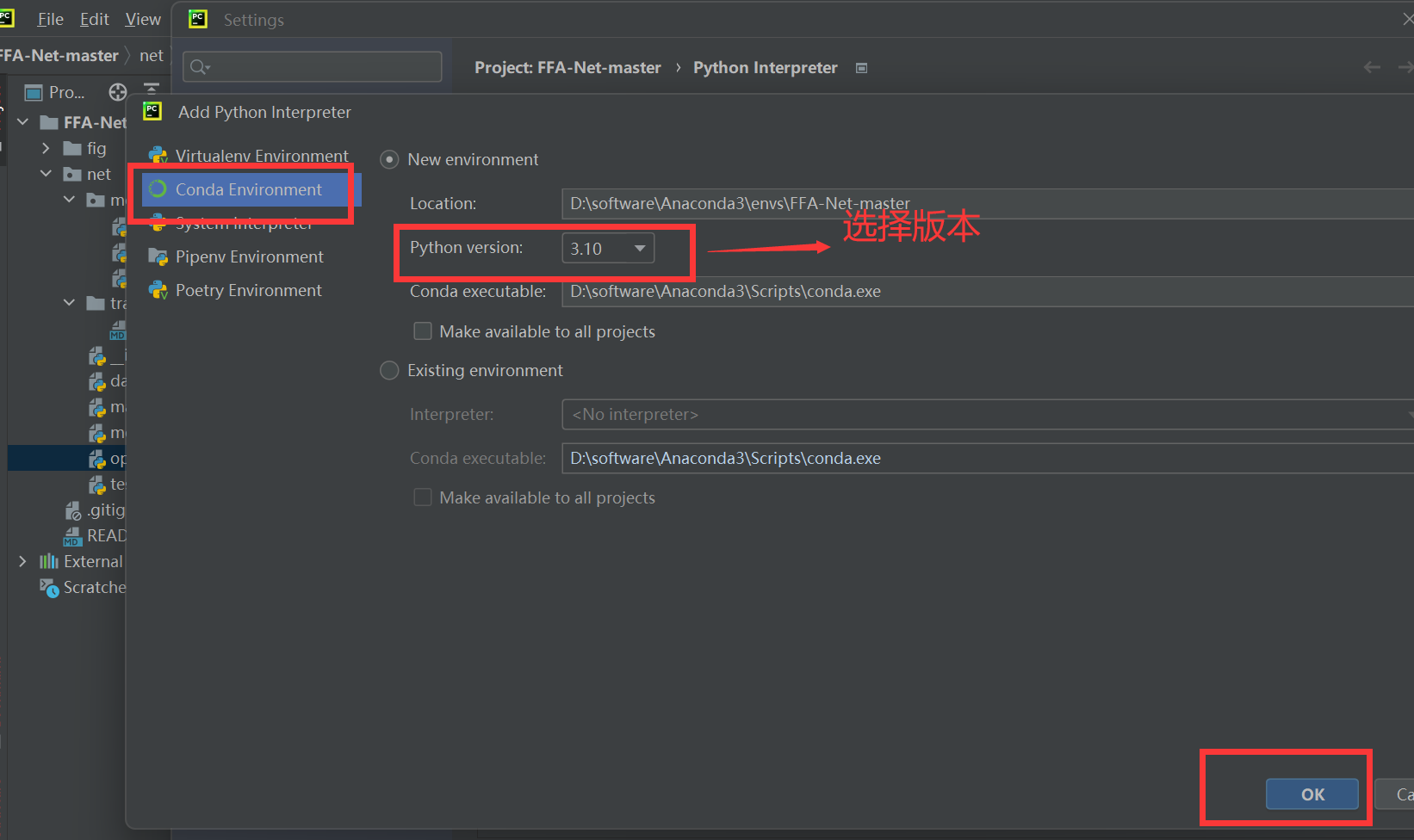
2、安装pytorch
(1)查看当前虚拟环境
conda env list
(2)进入自己的虚拟环境
source activate SCI(自己的虚拟环境名字)

(3)使用阿里云安装pytorch环境
使用阿里源linux pytorch==1.8.0快速 安装命令
(23条消息) pytorch安装(阿里源)_pytorch 阿里源_小白代码进阶之路的博客-CSDN博客
注意: -c pytoch是官网安装命令,很慢,不要加
3、查看GPU使用情况
nvidia-smi
4、如果显示需要更新驱动
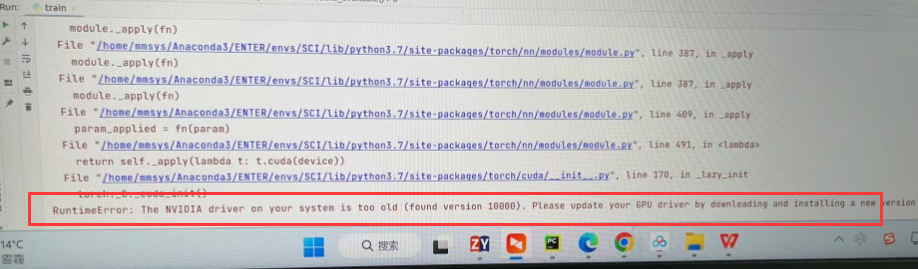
则 torch版本过高
(1)进入自己的虚拟环境
source activate SCI
(2)查看所有的安装包
pip list
(3)卸载安装的torch版本(本次配置SCI,我用的python=3.7 torch==1.8.0所以出现了需要更新驱动的错误,经常使用的torch是1.6.0版本)
pip install torch==1.6.0 torchvision==0.7.0 -i http://mirrors.aliyun.com/pypi/simple/ --trusted-host mirrors.aliyun.com

(4)删除虚拟环境(在base环境中)
conda remove -n xxxxx(名字) --all
二、torch版本安装
报显卡的错误可能是没加cu版本
pip install torch==1.6.0 torchvision==0.7.0 -i http://mirrors.aliyun.com/pypi/simple/ --trusted-host mirrors.aliyun.com pip install torch==1.8.0 torchvision==0.9.0 -i http://mirrors.aliyun.com/pypi/simple/ --trusted-host mirrors.aliyun.com pip install torch==1.8.0+cu111 torchvision==0.9.0+cu111 torchaudio==0.8.0 -f https://download.pytorch.org/whl/torch_stable.html
pip install torch==1.8.1+cu101 torchvision==0.9.1+cu101 torchaudio==0.8.1 -f https://download.pytorch.org/whl/torch_stable.html
pip install torch==1.8.1+cu111 torchvision==0.9.1+cu111 torchaudio==0.8.1 -f https://download.pytorch.org/whl/torch_stable.html
pip install torch==1.13.0+cu111 torchvision==0.14.0+cu111 torchaudio==0.8.0 -f https://download.pytorch.org/whl/torch_stable.html pip install torch==1.10.1+cu111 torchvision==0.11.2+cu111 torchaudio==0.10.1 -f https://download.pytorch.org/whl/cu113/torch_stable.html
pip install torch==1.11.0+cu113 torchvision==0.12.0+cu113 torchaudio==0.11.0 --extra-index-url https://download.pytorch.org/whl/cu113
pip install torch==1.3.0 torchvision==0.4.1 -i http://mirrors.aliyun.com/pypi/simple/ --trusted-host mirrors.aliyun.com pip install opencv-python pip install tensorboardX pip install torch==1.13.0 torchvision==0.14.0 -i http://mirrors.aliyun.com/pypi/simple/ --trusted-host mirrors.aliyun.com
三、版本错误记录
1、计算ssim
torch版本为1.7,则使用 from pytorch_msssim import ssim
四、共享一个虚拟环境设置
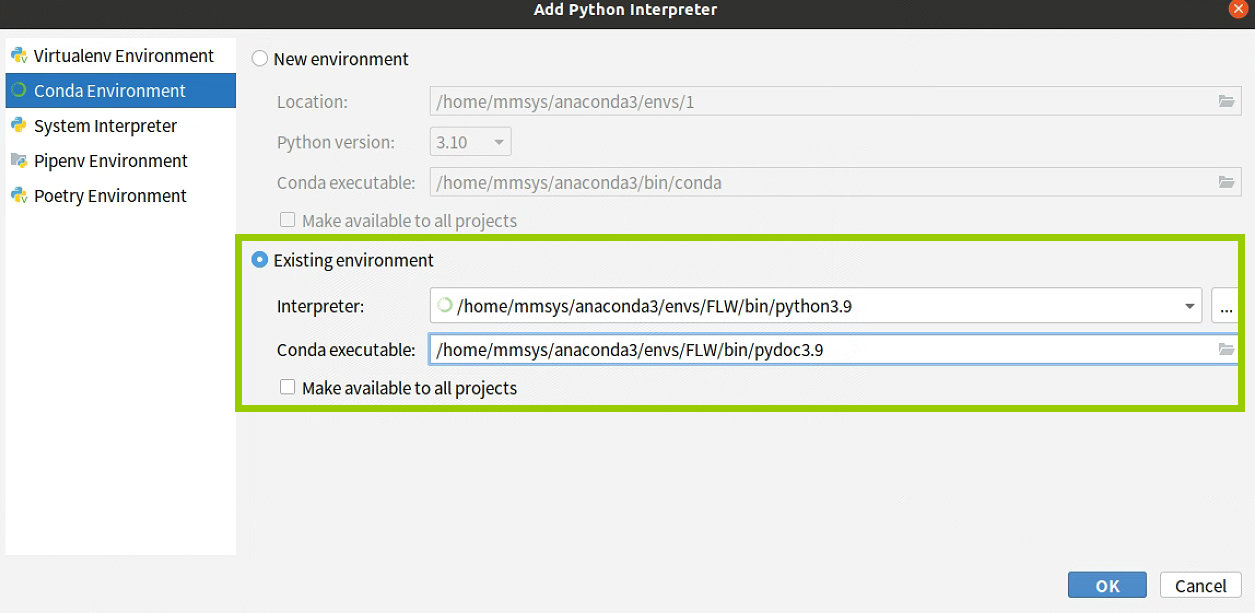
五、实时显示显卡使用情况
watch -n 0.1 -d nvidia-smi
#每隔0.1秒刷新一次




 浙公网安备 33010602011771号
浙公网安备 33010602011771号